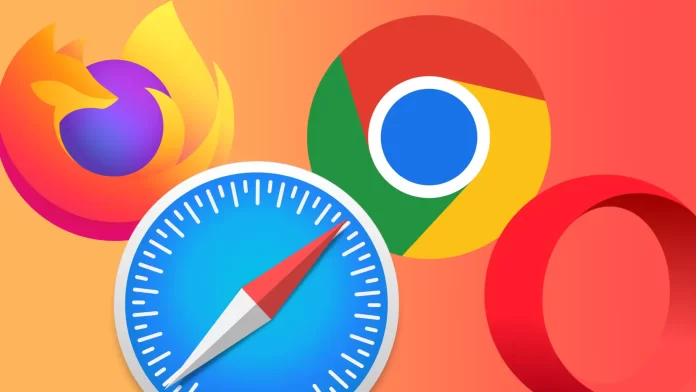¿Te ha pasado alguna vez que quieres abrir una página web y te sale un error diciendo que tu navegador no soporta algunas funciones de esa página? Probablemente sólo te hayas encontrado con este problema si no actualizas tu navegador con regularidad. Aunque, en la mayoría de los casos, estas actualizaciones se ejecutan en segundo plano y son imperceptibles para la mayoría de los usuarios, deberías comprobar periódicamente si existen las últimas actualizaciones. Esto le ayudará a obtener todas las nuevas funciones y a garantizar que sus datos personales almacenados en el navegador estén seguros. Especialmente cuando se trata de actualizar diferentes navegadores, es muy fácil.
¿Por qué debe mantener actualizado su navegador?
Mantener su navegador actualizado es crucial para garantizarle la mejor y más segura experiencia de navegación posible. Aquí tienes más detalles sobre por qué es tan importante actualizar tu navegador:
- Seguridad. Las amenazas y vulnerabilidades cibernéticas evolucionan constantemente, por lo que es importante mantener el navegador actualizado para estar protegido. Los piratas informáticos y los ciberdelincuentes pueden aprovechar las vulnerabilidades de las versiones más antiguas de los navegadores para robar información personal, instalar programas maliciosos o secuestrar su ordenador. Si instalas las actualizaciones en cuanto estén disponibles, estarás protegido frente a las amenazas más recientes.
Por ejemplo, supongamos que se descubre un nuevo tipo de malware que aprovecha una vulnerabilidad en una versión concreta de su navegador. Es probable que los desarrolladores del navegador publiquen una actualización con un parche que solucione esta vulnerabilidad. Si no actualizas tu navegador, podrías quedar expuesto a los ataques de este nuevo malware.
- Rendimiento. Actualizar tu navegador también puede mejorar su rendimiento. Las nuevas versiones de los navegadores suelen incluir mejoras de velocidad, estabilidad y uso de recursos. Esto puede resultar en una experiencia de navegación más rápida y fiable, con menos cuelgues o fallos.
Por ejemplo, digamos que tienes una versión antigua del navegador que a menudo se bloquea o se congela cuando se abren varias pestañas. Actualizar a una versión más reciente puede solucionar este problema y permitirte navegar de forma más eficiente.
- Compatibilidad. Los sitios y aplicaciones web cambian y se actualizan constantemente, y las versiones más antiguas de los navegadores pueden no ser compatibles con las últimas tecnologías que utilizan estos sitios. Esto puede dar lugar a páginas rotas o distorsionadas, funciones ausentes u otros problemas que pueden dificultar o imposibilitar el uso de determinados sitios web.
Por ejemplo, supongamos que tienes una versión antigua de tu navegador que no es compatible con los últimos estándares HTML y CSS. Si intentas visitar un sitio web que utiliza estos estándares más recientes, es posible que el sitio no se muestre correctamente o que le falten funciones importantes. Actualizar tu navegador puede garantizarte el acceso a todas las características y funcionalidades de los sitios web que visitas.
- Nuevas funciones. Por último, actualizar tu navegador puede darte acceso a nuevas funciones que mejoren tu experiencia de navegación. Los navegadores evolucionan constantemente y añaden nuevas funcionalidades, como mejores controles de privacidad, mejor gestión de las pestañas o nuevas opciones de personalización.
Por ejemplo, supongamos que tienes una versión antigua de tu navegador que no incluye un bloqueador de anuncios integrado. Actualizar a una versión más reciente con esta función te permitirá disfrutar de una navegación más fluida y menos recargada.
En conclusión, actualizar el navegador es crucial para la seguridad, el rendimiento, la compatibilidad y el acceso a nuevas funciones. Es importante comprobar periódicamente si hay actualizaciones e instalarlas en cuanto estén disponibles para garantizar la mejor experiencia de navegación.
¿Cómo actualizar Google Chrome?
Google Chrome puede actualizarse automáticamente en segundo plano sin necesidad de que el usuario realice ninguna acción. Por defecto, Chrome está configurado para actualizarse automáticamente cada vez que sale una nueva versión.
Cuando haya una actualización disponible, Chrome la descargará e instalará en segundo plano mientras sigues utilizando el navegador. Una vez completada la actualización, Chrome te pedirá que reinicies el navegador para aplicar los cambios.
Sin embargo, si desea buscar actualizaciones manualmente, siga estos pasos:
- Abre Google Chrome.
- Haz clic en los tres puntos.
- Seleccione «Ayuda«.
- En el menú Ayuda, haz clic en la opción «Acerca de Chrome«.
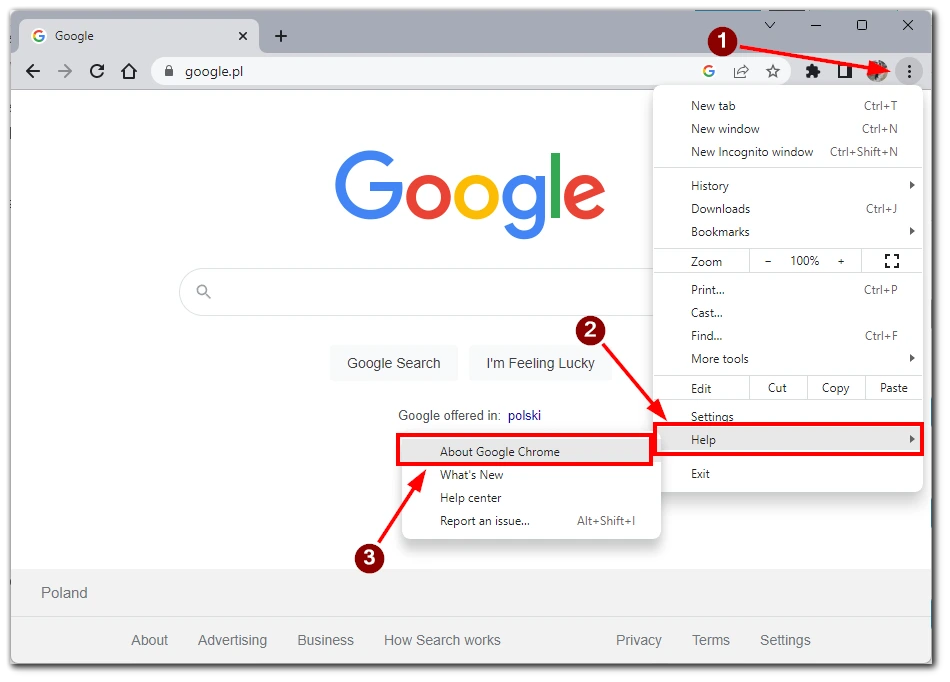
- Se abrirá una página que muestra información sobre la versión actual de Google Chrome que está ejecutando. Chrome buscará actualizaciones automáticamente. Si hay una nueva versión disponible, comenzará a descargarla e instalarla.
- Reinicia Chrome.
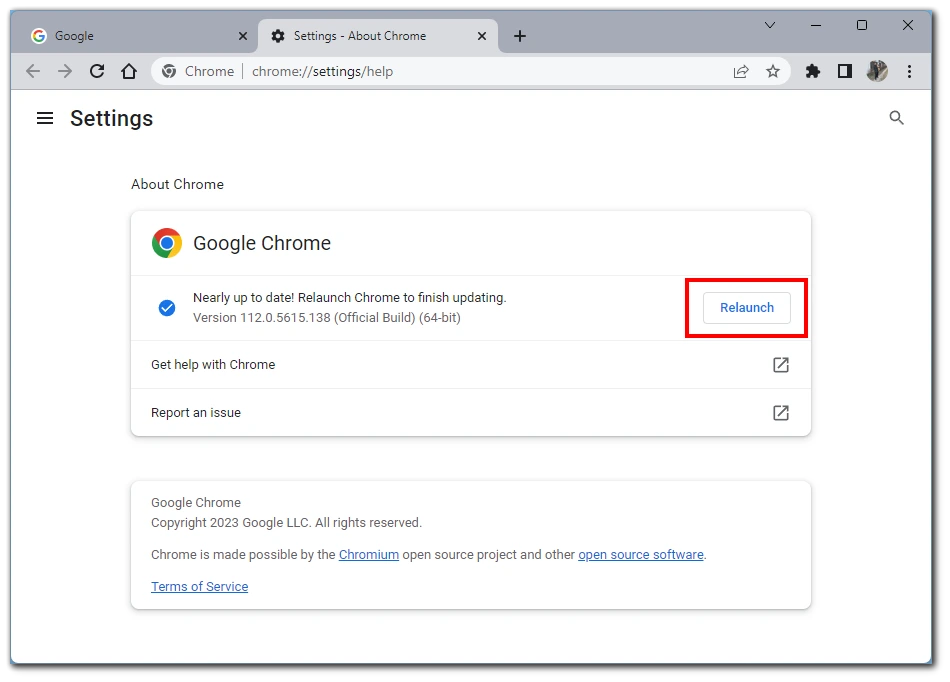
Verás la misma ventana en la que se iniciará la descarga automática. De este modo, no tendrás que hacer clic en el botón «Actualizar»; la descarga comenzará en cuanto abras esta ventana.
¿Cómo actualizar Safari?
En caso de que utilices Safari, es aún más fácil. Para actualizar tu navegador, necesitas actualizar tus dewas. Las últimas actualizaciones de Safari están incluidas en las actualizaciones del sistema operativo de tus Macs o iPhones. Así que todo lo que necesitas hacer es comprobar la versión actual de tu macOS o iOS. Si tienes la última versión instalada, tu navegador ya tiene la última versión.
¿Cómo actualizar Mozilla Firefox?
La actualización de Mozilla Firefox es similar a la de Google Chrome. Y es que ambos navegadores están hechos sobre Chromium y, por tanto, tienen muchas características comunes. Al igual que Google Chrome, Mozilla se actualiza en segundo plano. Sin embargo, si necesitas actualizarlo manualmente, tienes que hacerlo:
- Pulse el botón Menú (tres líneas horizontales) situado en la parte superior derecha de la pantalla.
- En el menú desplegable, haga clic en «Ayuda».
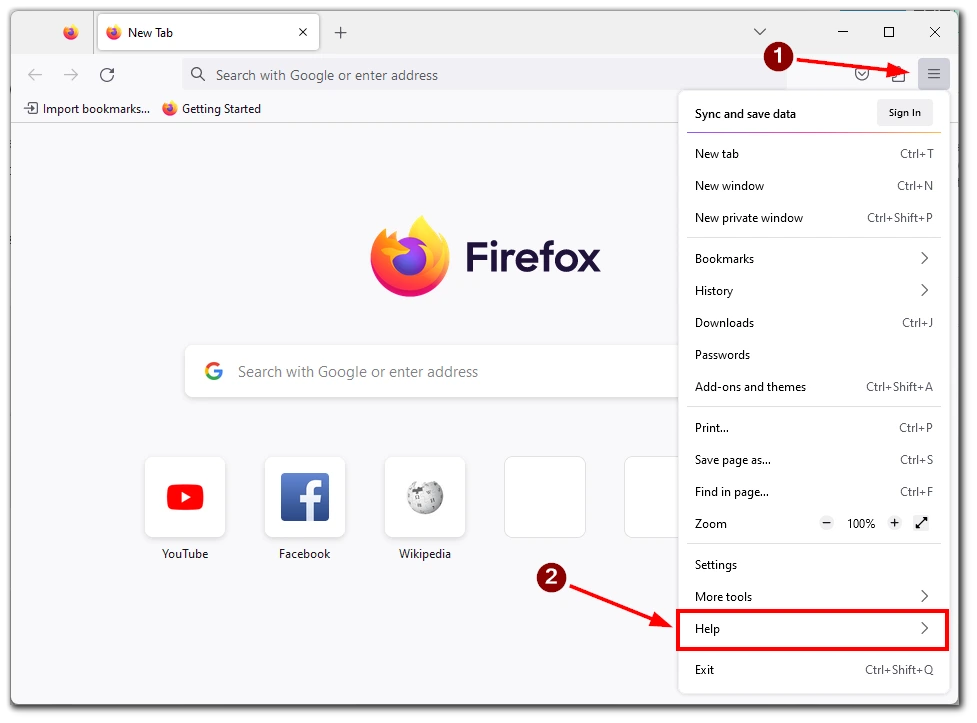
- Después, selecciona «Acerca de Firefox» en el siguiente menú.
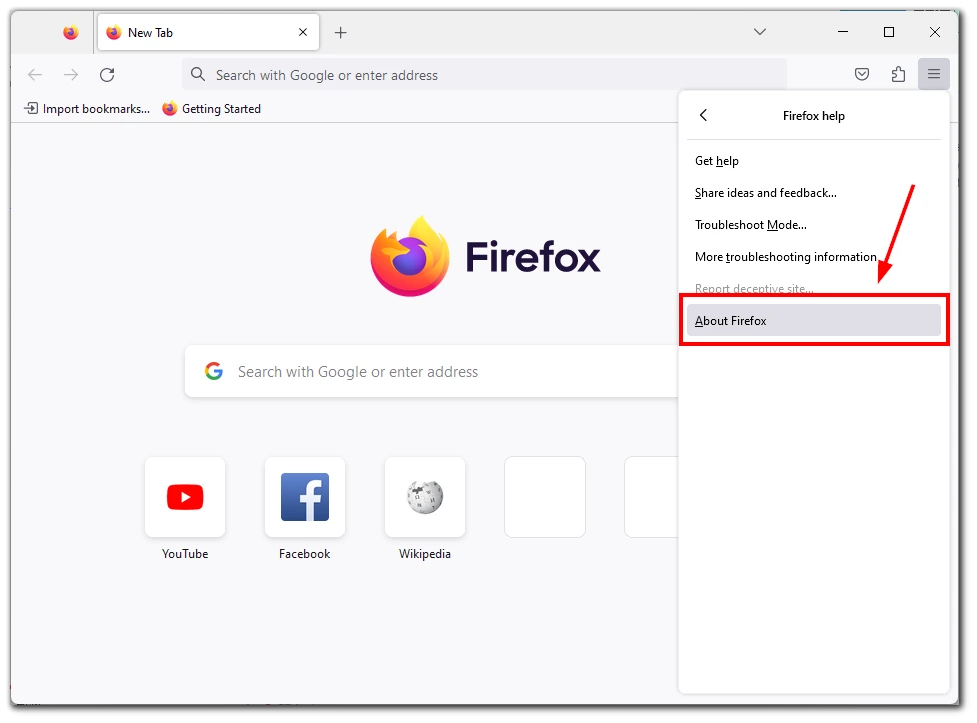
- Aparecerá una ventana con la versión actual de su navegador. Si hay una actualización disponible, empezará a descargarse automáticamente una vez instalada. Verás el botón «Reiniciar para actualizar Firefox». Haz clic en él para reiniciar el navegador.
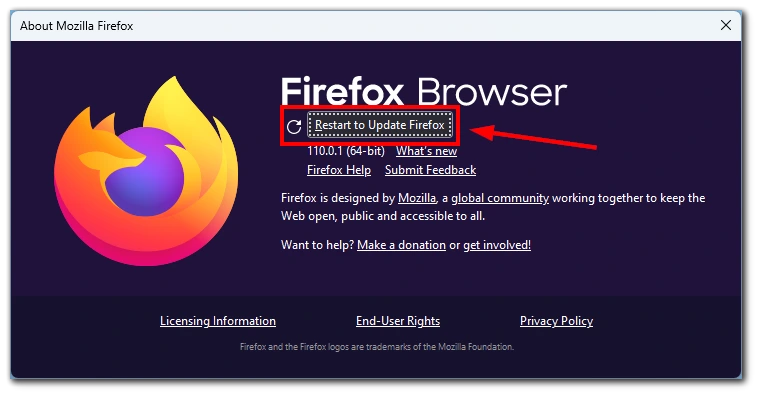
Tenga en cuenta que debe reiniciar el navegador después de instalar la actualización. Puedes volver a la versión de tu navegador para ver si ha cambiado a la última compilación y asegurarte de que la actualización se ha realizado correctamente.
¿Cómo actualizar Microsoft Edge?
Si utilizas Windows 11 o 10, probablemente te hayas encontrado con el navegador Microsoft Edge integrado en estos sistemas operativos. Normalmente, los usuarios prefieren elegir otros navegadores, pero puedo decir que Edge no es tan malo. Está basado en Chromium, así que tienes que actualizarte a él:
- Haz clic en el botón «Menú». Está situado en la esquina superior derecha de la ventana Edge, representado por tres puntos horizontales.
- En el menú que aparece tras pulsar el botón «Menú», seleccione «Configuración».
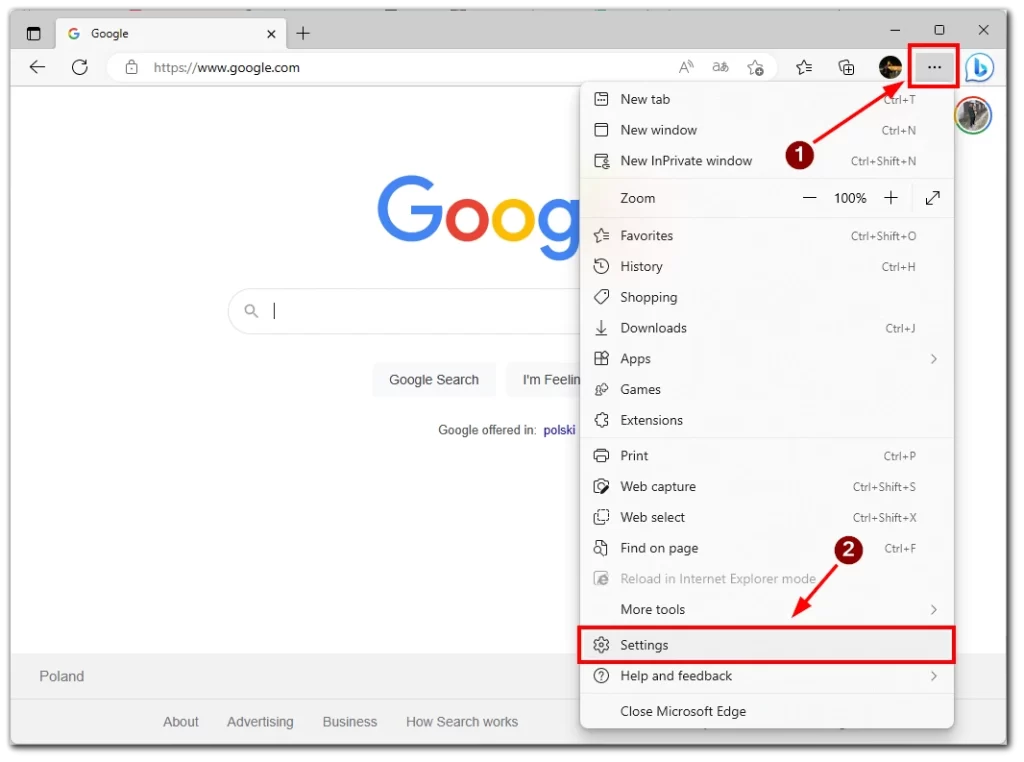
- En el menú Configuración, desplázate hasta el final y haz clic en «Acerca de Microsoft Edge». Esto abrirá una nueva ventana que muestra tu versión actual de Edge y si hay una actualización disponible.
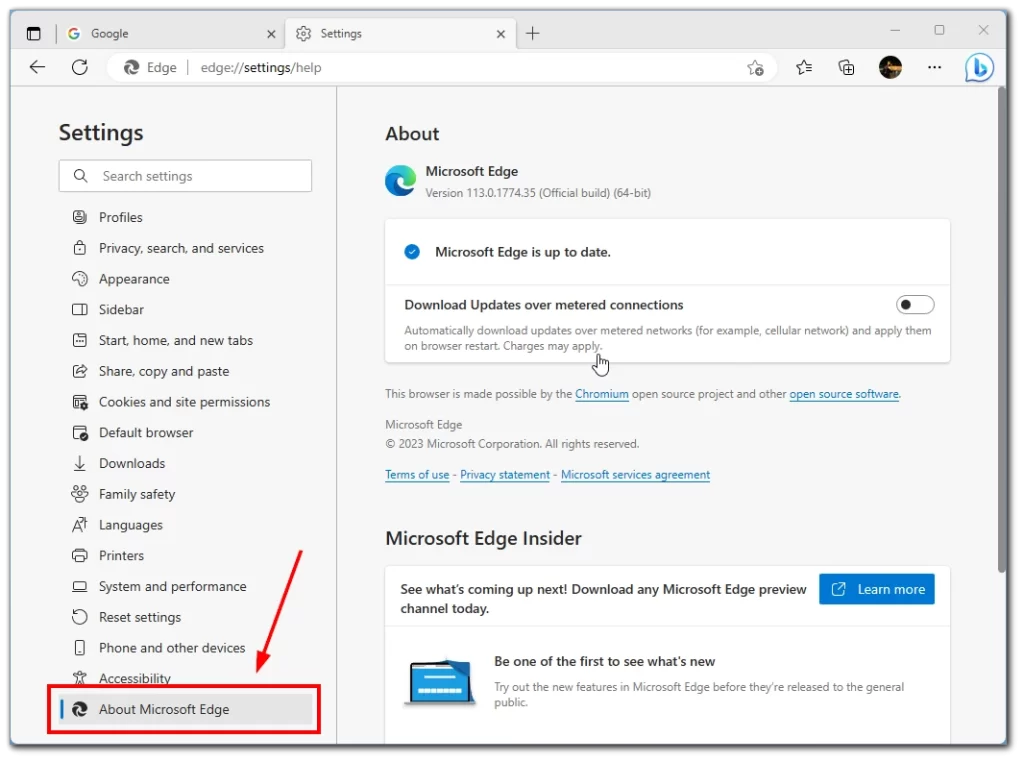
- Edge comprueba automáticamente si hay actualizaciones y las descarga en segundo plano. Si hay una actualización disponible, se descargará automáticamente. También puedes hacer clic en el botón «Buscar actualizaciones» de la ventana Acerca de Microsoft Edge para buscar actualizaciones manualmente.
- Después de instalar la actualización, se te pedirá que reinicies Edge. Asegúrate de haber guardado todas las pestañas o ventanas abiertas y, a continuación, haz clic en «Reiniciar» para completar la actualización.
Después de que Edge se reinicie, haga clic en el botón «Menú» de nuevo, seleccione «Configuración» y, a continuación, seleccione «Acerca de Microsoft Edge» de nuevo. Debería ver que su versión de Edge se ha actualizado a la última versión. Es importante mantener Microsoft Edge actualizado para asegurarse de obtener las últimas actualizaciones y funciones de seguridad.
¿Cómo actualizar Opera?
Otro de los navegadores más populares del mercado es Opera. Es uno de los navegadores más interesantes y potentes y está infravalorado. Para actualizarlo manualmente, necesita lo siguiente:
- Abra Opera y haga clic en el icono Opera situado en la parte superior izquierda de la ventana.
- Pase el ratón por encima del botón «Ayuda» y seleccione «Acerca de Opera» en el menú desplegable.
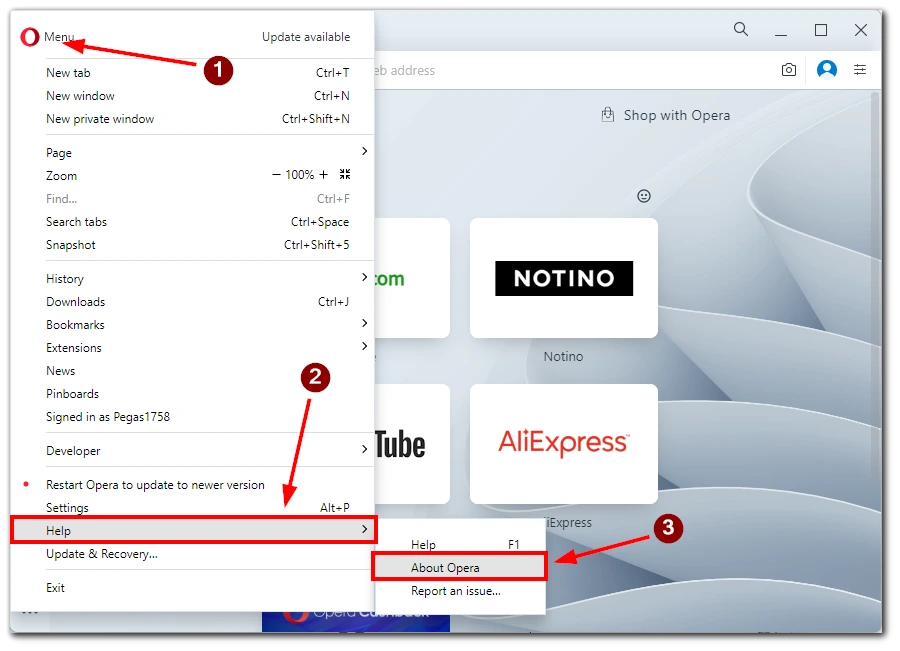
- Se abrirá una ventana con la versión actual de Opera. Debes esperar a que se descargue e instale la última actualización. A continuación, haz clic en el botón «Reiniciar ahora» para reiniciar el navegador.
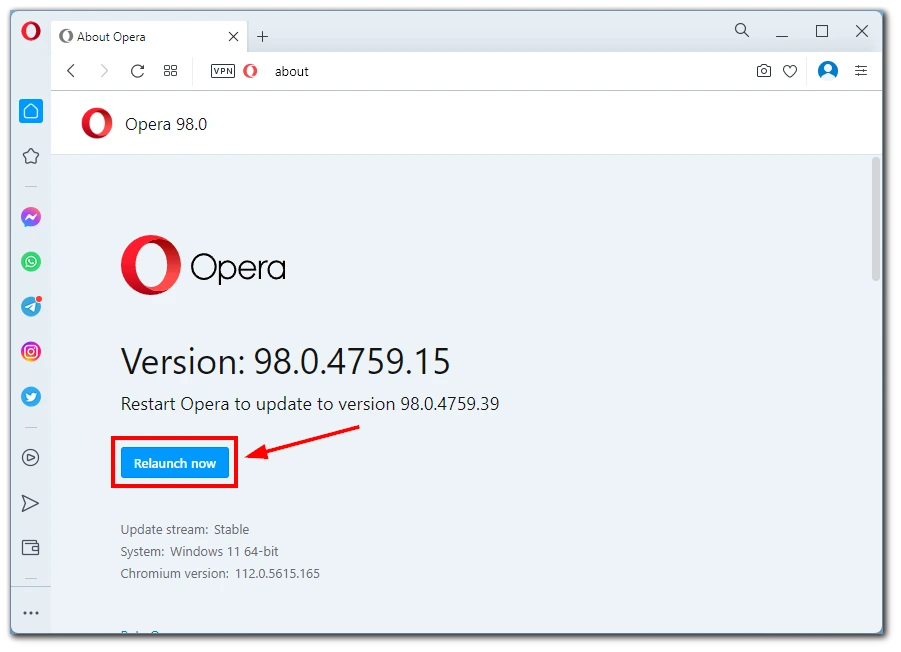
Tenga en cuenta que Opera puede tardar unos minutos en encontrar e instalar la última versión del navegador. Esto dependerá del ancho de banda de tu red.